Итак, в этой статье расскажу и покажу как установить Squeeze. Установка будет производиться с Net Install диска. Т.к. свободной машины у меня на данный момент нету, установку я буду производить в Virtual Box.
Итак: на старте у нас Debian Squeeze + Virtual Box. В этой связки вместо Debian Squeeze могла быть любая другая операционная система. Для начала выложу несколько скринов первоначальной настройки VB. Для начала мы её запускаем, после чего жмём "Создать".

(Выбираем ОС и Версию. Даём Имя)
(Выделяем оперативную память.Тут стоит быть очень осторожным и не слишком щедрым т.к. не стоит забывать что ваша ОС тоже потребляет оперативную память, и чем меньше ей останется тем хуже будет работать Virtual Box )
(Выбираем тип образа. Динамический - образ который будет занимать реально используемое им место, и будет расти по мере необходимости, но не более установленного размера. Образ фиксированного размера же, будет сразу занимать отведенное ему место на диске. В данном примере я буду использовать динамический образ, т.к. мне необходимо только установить систему, не более.)
( Выделяем место для файла образа. )
На этом процесс создания образа заканчивается. Перед запуском виртуальной системы я рекомендую покопаться в настройках и исправить то что вас не устраивает.
Далее запускаем виртуальную машину ( в моём случае она называется Squeeze ). В Cdrom`е диск. Далее всё происходит как на реальном компьютере. Запускается процесс установки. Одной из особенностей Linux является то, что есть различные режимы установки, различные графические оболочки и всё на базе Debian. Я обычно произвожу установку в экспертном режиме с графической оболочкой KDE . Для того чтобы у вас получилось сделать тоже самое повторяем всё что делал я :
После выбора установки в экспертном режиме запуститься непосредственно процесс установки.
Первым делом он попросит у нас выбрать язык. Тут конечно же каждый выбирает то что ему роднее: персидский...македонский...русский. Выбираем страну, кодировки ( сначала основную, потом дополнительные. Обычно я в дополнительных выбираю все ru_RU ). За "Системную локаль" выбираем UTF-8.
Далее выбираем раскладку клавиатуры. Тут всё просто.
Поиск и монтирование CD-ROM : тут тоже ничего не меняя жмём Enter.
Загрузка компонентов программы установки:
Тут различные компоненты, которые призваны помочь установить систему такой, какую Вы хотите её увидеть. Так же, учитывая что это Net Install надо помнить что нам обязательно понадобиться подключение к интернету, и тут, в зависимости от того какое у Вас, так же может необходимо что то выбрать. У большинства компонентов имена говорящие, и, возможно, вам не слишком тяжело будет понять для чего они. Для всего остального есть Google . Лично я иногда выбираю ssh пакет, для продолжения установки удалённо.
Далее необходимо выбрать сетевую карту, и произвести настройку сети. Это можно сделать с помощья DHCP или вручную.

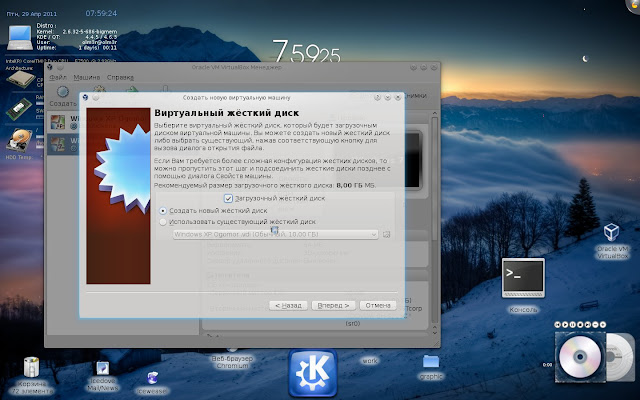









Комментариев нет:
Отправить комментарий